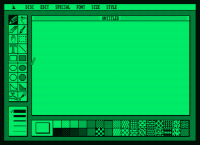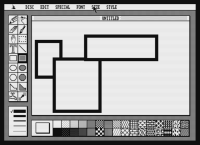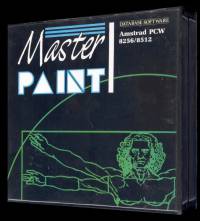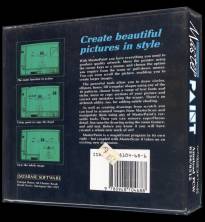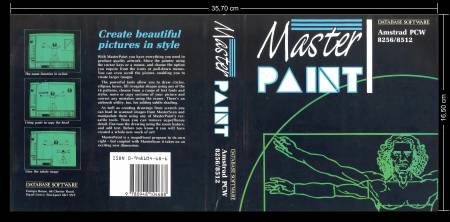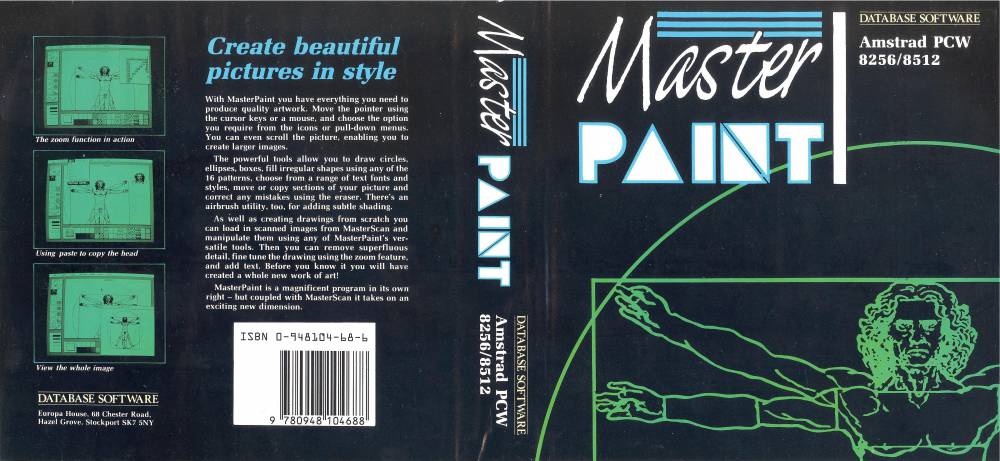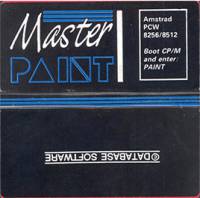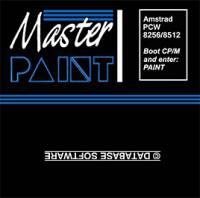Inhaltsverzeichnis
MASTER PAINT
| Firma | Database Software |
|---|---|
| Händler | Database Software |
| Jahr | 1987 |
| Verpackung | Hartplastikhülle von 17.00 × 17.00 × 3.00 |
| Kompatibilitä | PCW 8256 - PCW 8512 - PCW 9512 |
| Peripheriegeräte | Tastatur - Maus |
| Laden | CP/M |
| Geschlecht | Zeichnen |
| Sprache | Englisch |
| Preis | England: £19,95 |
| Staat | Erhalten |
Fänge
BESCHREIBUNG
Der Master Paint ist ein pixelorientiertes Zeichenprogramm, das anhand von Symbolen verwaltet und vom WIMP-System gesteuert wird, ähnlich dem vom GEM von PC1512 verwendeten.
Um dieses Programm zu verwenden, müssen Sie zunächst den Computer neu starten und die Festplatte mit dem CP / M-Betriebssystem einlegen. Dann führen wir die Programm-CD mit der Fläche 1 nach links ein und geben das Wort PAINT ein. Der Bildschirm wird dunkel und nach einer Weile erscheint der Arbeitsbildschirm.
Der Master Paint-Bildschirm ist in mehrere Zonen mit jeweils einem bestimmten Dienstprogramm unterteilt. In der Kopfzeile befinden sich mehrere Menüs, von denen jeweils ein Untermenü angezeigt wird. Auf der linken Seite finden Sie einen Symbolblock, der verschiedene Arten von Werkzeugen darstellt. Wenn Sie eine dieser Tasten mit den Cursortasten auswählen und die Bestätigungstaste ALT drücken, wird das Werkzeug auf dem Bildschirm hervorgehoben und wir können damit arbeiten. Unten links finden wir die verschiedenen Pinselstärken, die wir auf die gleiche Weise auswählen können.
Der Symbolblock (die Symbolsperre)
Wenn Sie eine Zeichnung erstellen, möchten Sie zumindest eine Vielzahl unterschiedlicher Effekte und Zeichenstile erhalten. Manchmal möchten Sie freihändig zeichnen und manchmal geometrische Formen erstellen. Möglicherweise möchten Sie Bereiche (mit einem Muster) schattieren, Texte, verschiedene Größen und Stile von Text oder Zeichnungen usw. hinzufügen. Mit dem Master Paint-Programm können Sie eine Vielzahl von Werkzeugen verwenden, um auf Ihrem Bildschirm zu arbeiten. Jetzt erklären wir, was jedes einzelne ist und was es tut.
PENCIL (Bleistift)
Sie können feine Linien zeichnen, indem Sie die Farbe der Linie leicht invertieren. Wenn Sie den Stift zeichnen und die ALT-Taste drücken, wird die Linie schwarz und umgekehrt.
PAINT SPRAY (Spray)
Mit diesem Werkzeug können wir den Sprüheffekt erzielen. Sie können die Intensität von allem, was Sie zeichnen, variieren, das Bleistiftmodell mit ein paar Strichen korrigieren und alle Bereiche wiederholt abdunkeln.
ERASER (Radiergummi)
Dies ist der Radierer, und wie der Name schon sagt, wird er verwendet, um Striche oder Teile der Zeichnung oder, wenn wir möchten, die gesamte Zeichnung zu entfernen.
PAINT BRUSH (Pinsel)
Mit dem Pinsel können wir Linien unterschiedlicher Dicke zeichnen. Diese Dicke wird im unteren Teil in der linken Zone gewählt.
HAND (Hand)
Die Größe der Zeichnung muss nicht auf die Abmessungen des Bildschirms beschränkt sein. Mit der Hand können Sie die Zeichnung verschieben und den Raum im Arbeitsbereich sehen. Es kann von oben nach unten oder von rechts nach links verschoben werden.
RUBBER BAND BOX (elastische Box)
Sie können einen bestimmten Bereich des Bildschirms mit Spezialeffekten bearbeiten. Es wird mit der ALT-Taste und den Cursortasten verwendet.
TEXT (Text)
Mit dieser Option können wir der Zeichnung Text hinzufügen. Es wird an der Stelle platziert, an der Sie mit den Cursortasten beginnen möchten, und mit der Tastatur geben Sie den Text ein. Zuvor können Sie mit der Funktion FONT mehrere Schriftarten auswählen.
LINE (Linie)
Sie können eine Linie zwischen zwei Punkten zeichnen, diese erweitern oder über den Bildschirm bewegen sowie eine geneigte Figur erstellen. Der Punkt, an dem es zuerst gedrückt wird, wird festgelegt, und Sie können den anderen Punkt durch kontinuierliches Drücken verschieben. Sie können zwischen verschiedenen Arten von Strichen wählen.
OUTILNED BOX (geschlossene Box)
Mit diesem Symbol können Sie ein Polygon mit 4 Seiten erstellen und an einer beliebigen Stelle auf dem Bildschirm platzieren. Durch die Auf-Ab-Bewegungen wird die Figur vertikal schrumpfen oder verbreitern, und durch die seitlichen Bewegungen wird sie horizontal ausgeführt.
SOLID BOX (Gefüllte Box)
Es hat den gleichen Effekt wie das vorherige, jedoch mit der Maßgabe, dass die Figur mit dem ausgewählten Diagramm gefüllt werden kann.
OUTLINED ELLIPSE (Ellipse)
Mit dieser Option können wir eine Ellipse zeichnen. Der Mittelpunkt muss markiert sein. Dann (mit gedrückter ALT-Taste) wird die Figur mit den Cursorn auf dem Bildschirm platziert.
SOLID ELLIPSE (Ellipse gefüllt)
Das gleiche wie das vorherige, jedoch mit der Füllfunktion.
OUTLINED CIRCLE (Kreis)
Mit dieser Funktion können wir einen geschlossenen Kreis zeichnen. Wenn Sie das erste Mal drücken, erhalten Sie den Mittelpunkt und dann wird mit den Cursortasten (und ALT) der Winkel ausgewählt.
FESTKREIS (ausgefüllter Kreis)
Das gleiche wie das vorherige, jedoch mit der Füllfunktion.
OUTLINED POLYGON (Polygon)
Zeichnen Sie ein hohles Polygon mit der gewählten Linienstärke. Die Kontur wird schnell durch eine Folge von Linien gezeichnet.
FESTES POLYGON (Gefülltes Polygon)
Die gleiche Funktion wie die vorherige, jedoch mit Polsterung.
TAP (tippen)
Mit dieser Option wird die gesamte Figur gefüllt oder in Teilen. Diese Füllung erfolgt mit dem am unteren Bildschirmrand ausgewählten Diagramm.
COPY FILL (Kopie ausfüllen)
Durch Auswahl dieser Option können wir die Tap-Funktion während der Zeichnung mehrmals wiederholen. Das Befüllen kann durch Drücken der CAN-Abbruchtaste gestoppt werden.
PATTERNS PALETTE (Spatelmodell)
Mit dieser Funktion wird die Art des Füllmusters ausgewählt, es gibt insgesamt 32 verschiedene Arten. Die Rahmentypen befinden sich am unteren Bildschirmrand.
LINE DICKE
In der unteren linken Ecke befinden sich die verschiedenen Arten der Linienstärke. Diese Option gilt nur für den Pinsel.
MAIN MENU BAR (Hauptmenü)
Das Hauptmenü kreuzt die Kopfzeile des Bildschirms mit insgesamt 7 Untermenüs. Dies sind:
- Paint Pot (Tintenbehälter), der die Optionen zum Beenden des Programms oder zum Abrufen von Informationen dazu enthält.
- DISC (Disk). Diese Option zeigt ein Menü mit den klassischen Funktionen wie Bild speichern, Bild laden, Bild löschen, Bild löschen, Verzeichnis (Verzeichnis), Neue Seite, Format, Entwurf Drucken (Drucken in normaler Qualität), NQL-Drucken (Drucken in hoher Qualität). HINWEIS: Wenn die Option FORMAT ausgewählt und diese Option bestätigt ist, wird der gesamte Inhalt der von uns verwendeten Disc-Oberfläche (Programme und Daten) gelöscht.
- BEARBEITEN (Bearbeiten), einschließlich der Funktion Ausschneiden, mit der ein Bereich der Zeichnung im internen Speicher gespeichert wird, um sie zu ändern oder mit einer anderen Zeichnung zu mischen. Kopieren (Kopieren) zum Kopieren einer Zeichnung in einem beliebigen Bereich des Bildschirms. (Einfügen), das die Funktionen Ausschneiden und Kopieren ergänzt, da es zum Mischen des Bereichs im Speicher und zum Mischen in der Zeichnung verwendet wird. Invertieren, wodurch die Farbe aller Zeichnungen in einem Bereich geändert wird Löschen, das den gesamten Inhalt einer Zone löscht. Horizontaler Spiegel, der einen bestimmten Bereich des Bildschirms einnimmt und invertiert und die Abbildung eines Spiegels simuliert. Vertikaler Spiegel (vertikaler Spiegel), der mit identisch ist die vorherige aber in einer vertikalen Situation.
- SPECIAL (Special), das die Funktionen von Show Page (siehe Seite) enthält. Rückgängig machen (Wiederherstellen), mit dem der Effekt der letzten Anweisung abgebrochen und die Zeichnung abgerufen wird. ZOOM, mit dem ein bestimmter Bereich des Bildschirms Pixel für Pixel und Pinsel (Pinsel) geändert wird, wobei Sie den für jeden Bedarf geeigneten Pinsel auswählen.
- FONT (Fonts) mit insgesamt 4 verschiedenen Charaktertypen: Standar, Orleans, Rennes und Mulhouse.
- GRÖSSE, mit der Sie die Größe der Buchstaben auswählen können. Es kann normal, doppelt, dreifach oder vierfach sein.
- STILE (Stil) mit Schriftstilen wie Fett, Kursiv, Umrissen und Unterstrichen. Alle diese Arten von Buchstaben können kombiniert werden, um den besten Effekt zu erzielen.
Verpackung
Abdecken
- Hier haben Sie das Originalcover..
- Hier haben Sie die Abdeckung restauriert.
Tatsächliche Messung des Zifferblatts: Seine Maße sind: Breite: 37,70 cm x Höhe 16,50 cm.
Festplatte
Tags
Maßgeschneiderte Etiketten zum Drucken. Im Laufe der Jahre werden die Etiketten aufgrund ihrer Verwendung verwöhnt und verlieren ihre Farbe und Qualität. Jetzt versuchen wir, die Etiketten so gut wie möglich anzupassen, damit sie gedruckt und ersetzt werden können, oder für diejenigen, die mit einer Kopie des Programms arbeiten und die Original-CD aufbewahren. Messung in 3 „Höhe: 7,00 cm - Breite: 7,10 cm. Das erste Bild entspricht dem Originaletikett des Spiels, das zweite ist das gleiche modifizierte Etikett, das das kaputte ersetzt, und das dritte und vierte Bild sind für 3,5-Zoll-Discs.
Extras
Herunterladen
Programm
Die Disk-Images, die aus der Originalversion von Master Paint stammen, wurden aufgezeichnet und überprüft.
- Master Paint (Komprimierte .DSK-Datei im ZIP-Format)
Handbuch / Anleitung
Sie können dann das Handbuch oder die Anweisungen des Master Paint-Programms herunterladen oder online anzeigen.
- Master Paint Handbuch (PDF-Datei)